| 26 Aprile 2006 |
Sei il visitatore numero 23065
Lo strumento di regolazione Luci/Ombre, introdotto in Photoshop CS, è una delle più grandi novità di questa versione. Per trovare una innovazione di tale livello dobbiamo tornare indietro all’introduzione di Correzione colore selettiva o di Miscelatore canale, che, al tempo, suscitarono molto scalpore e benevolenza da parte degli utenti.
Dobbiamo sottolineare che questo strumento è di classe superiore rispetto a tutti gli altri, in quanto raggruppa in un unico pannello una raccolta di interventi di correzione basati su varie tecniche. Per capire bene come funziona dobbiamo scomporlo analizzando singolarmente ogni sua singola componente. Se non facessimo così, rimarremmo semplicemente ammaliati dai sui prodigi e non riusciremmo a capire cosa faccia in realtà, e ci limiteremmo a dire: “avevo una foto orribile e Luci/Ombre me l’ha risolta in un attimo”, senza sapere come ci sia riuscito.
Una premessa importante: questo strumento si deve utilizzare solo quando l’immagine, dal punto di vista dell’istogramma, è già a posto e che quindi l’impostazione dei bianchi e neri è già stata fatta correttamente.
Spieghiamoci meglio. Nella stragrande maggioranza delle immagini, l’istogramma del composito deve occupare in qualche modo tutto il range che va dalle luci alle ombre, per quanto possibile con continuità. Se l’istogramma risulta incompleto
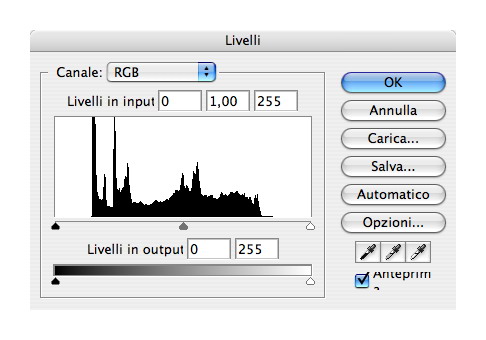
non è il caso di considerare Luci/Ombre, ma è necessario agire con curve o livelli per riportarsi in una condizione corretta,
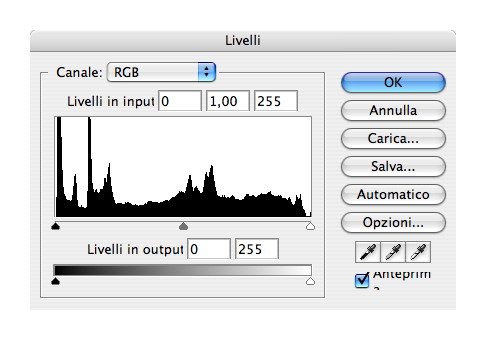
magari avvalendosi della comoda funzionalità di evidenziazione dei tagli nelle luci e nelle ombre che si ottiene mantenevo premuto il tasto alt mentre nei Livelli si spostano i triangolini di ingresso bianchi e ingresso neri.
Esistono molte immagini che, pur avendo un istogramma equamente distribuito, non sono assolutamente accettabili. Ne è l’emblema l’esempio della bambina sull’isola che si trova nella cartella esempi nella cartella di Photoshop (inclusi in ogni installazione).
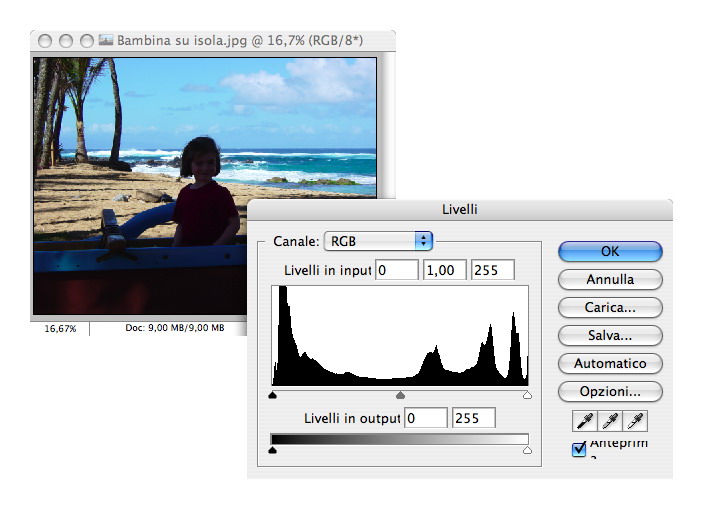
In questo caso l’istogramma mostra come siano correttamente presenti zone chiare, zone scure e anche un po’ di mezzotono. Questa immagine è divisa in tre parti: zone sottoesposte (la bambina e la barca), zone sovraesposte (le onde), zone correttamente esposte (la sabbia e le palme).
In questo caso e in casi analoghi, qualsiasi correzione generare dell’immagine va a sistemare una delle due parti “sbagliate”, e danneggia quella corretta. La presenza di parti sia sovraesposte che sottoesposte, che corrette, è il caso più complesso, e si ottiene praticamente sempre quando l’illuminazione del set di scatto è di fronte alla macchina fotografica (controluce). Ma, anche con una illuminazione adeguata, un banale errore di esposizione può sortire un’immagine mediamente corretta, ma con zone critiche da sistemare.
In tutti questi casi Luci/Ombre compie il suo lavoro in modo egregio. Per capire come funziona dobbiamo partire un po’ da lontano, ed introdurre uno strumento poco conosciuto ma molto potente: la maschera di luminosità.
La maggior parte degli utenti che usa le maschere, spesso le crea con strumenti di selezione o coi pennelli, e quindi risultano seguire in modo più o meno preciso delle geometrie scelte. È possibile invece creare una maschera speciale, basata sulla luminosità dell’immagine, che segua automaticamente il disegno dell’immagine nelle sue variazioni. Per ottenerla si può fare click nella palette dei canali sopra la miniatura del canale composito, mantenendo premuto il tasto mela (Ctrl per Windows).
Una tale selezione, che si valuta bene passando in maschera veloce e richiedendo di evidenziare col colore le aree sezionate,
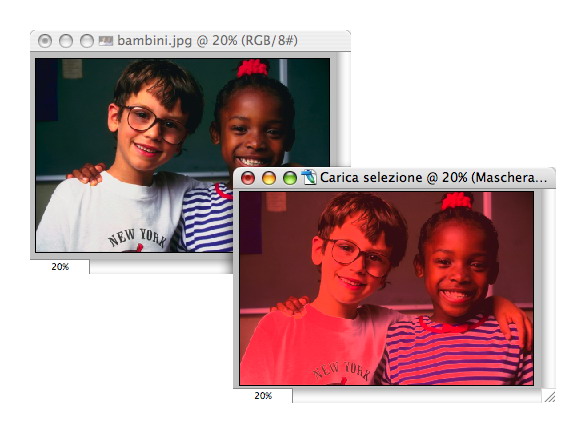
andrà a modulare gli interventi successivi in base al fatto che una certa area sia più o meno luminosa. La maschera di luminosità non è altro che l’utilizzo dell’immagine stessa convertita a livelli di grigio come immagine per la selezione: di conseguenza le zone chiare saranno selezionate, mentre le zone scure non lo saranno quasi per nulla.
Se a questo punto operiamo una correzione di livelli che va a scurire molto, portando il gamma da 1 a 0.5, noteremo come grazie alla maschera che impone l’intervento solo nelle zone chiare, quelle scure non diventino completamente nere, ma mantengano i dettagli anche nelle parti più scure. Senza l’utilizzo della maschera di luminosità, a parità di intervento questi dettagli nelle ombre sarebbero inesorabilmente persi.
Quando al contrario creiamo la selezione inversa (mela+maiuscole+I o Shift+Ctrl+I in Windows), usiamo la maschera di luminosità inversa, che restringe l’intervento solo sulle zone scure, salvando quelle chiare. In questo caso, una forte regolazione di livelli di entrata bianchi che in condizioni normali creerebbe un buco bianco inaccettabile, schiarisce solo il mezzotono e le ombre e non interviene nelle parti chiare.
Questo concetto di proteggere alcune parti dall’intervento della correzione, in base alla luminosità dell’immagine, sembra essere la base dello strumento Luci/Ombre.
Un’altra tecnica che è inglobata in questo poderoso strumento è derivato direttamente dalla maschera di contrasto. Questo filtro basa il suo intervento sul contrasto tra pixel adiacenti. Valuta le aree con passaggi repentini di luminosità e mette un filo bianco nelle zone più chiare e un filo nero nelle zone più scure. Quindi Maschera di contrasto non opera sulle zone assimilabili a sfumature omogenee o fondi piatti, ma solo dove si presentino bordi più o meno netti. Pensando alla bambina sull’isola, capiamo come le zone a contrasto più esasperato siano proprio quelle che riguardano la vicinanza tra aree correttamente esposte ed aree sottoesposte o sovraesposte. La sabbia e le palme correttamente esposte a centro scena non presentano zone con passaggi molto netti, mentre lo stacco che c’è tra i capelli della bambina e la sabbia è quasi un nero su bianco. Se applicassimo qui la maschera di contrasto con un raggio molto ampio (ad esempio 30 pixel), interverrebbe quasi nulla sulla sabbia e molto sul passaggio bambina/sabbia.
In sintesi, possiamo dire che Luci/Ombre funziona così: applica la tecnica del filo bianco e del filo nero proprie della maschera di contrasto con valori ampi, modulandola attraverso una combinazioni di maschere di luminosità che delimitano le parti chiare, le parti scure o il mezzotondo dell’immagine, dopo aver applicato una adeguata curva di ritocco delle parti medio-chiare, medio-scure o del mezzotondo.
Per farci un’idea un po’ più chiara creiamo un documento cavia (sul quale sperimentare) a livelli di grigio che abbia in una metà una sfumatura omogenea dal bianco al nero e nell’altra una serie di rettangoli omogenei a intensità crescente. Le nostre prime prove le facciamo qui.
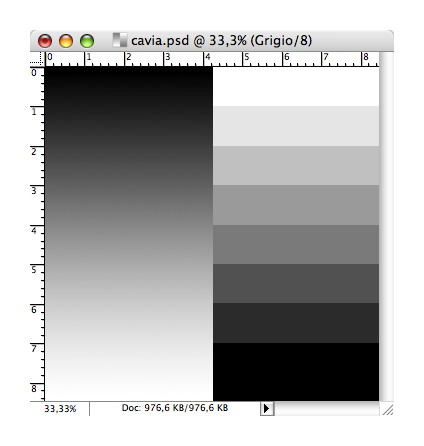
Aprendo lo strumento di regolazioni Luci/Ombre, dopo aver dato la spunta a Mostra altre opzioni, osserviamo come di default ci siano dei valori preimpostati (50,50,30-0,50,30-0,0). Probabilmente questi sono i numeri adatti a situazioni tipo l’immagine della bambina sull’isola, e infatti basta aprire il box Luci/Ombre su quell’immagine e aver l’anteprima attiva per rimanere a bocca aperta dalla potenza del comando. Forse è stato preimpostatio così solo per ragioni di marketing, per garantire l’effetto WOW in modo da convincere con facilità qualche fotografo che spesso si trova con immagini di quel tipo. Per i nostri scopi abbiamo bisogno di partire da zero, quindi può essere utile salvare i valori preimpostati col comando Salva (e creare un file .shh) e, dopo aver messo tutti i primi 8 valori a zero, Fare click su Salva come predefiniti .
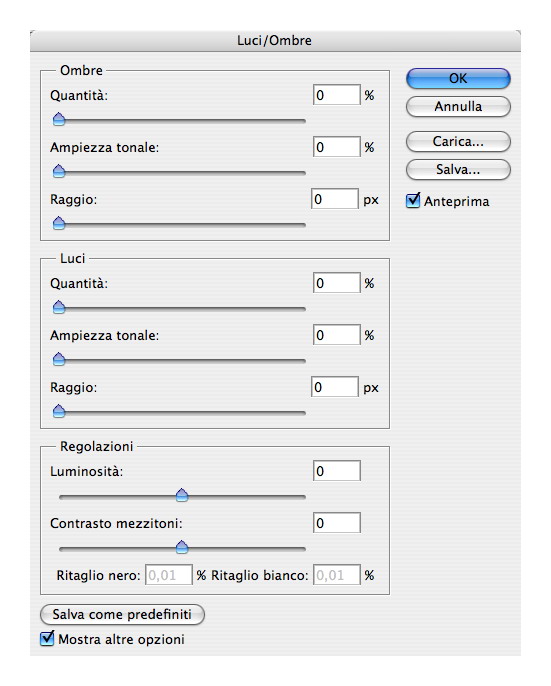
Adesso prendiamo in esame le voci una ad una partendo dall’alto e valutandone l’intervento nel documento cavia. Il primo passo riguarda le Ombre. Impostiamo il parametro Quantità su 100. Il risultato consiste nello svuotamento dei valori che si muovono attorno al 90-95%, che però non coinvolge per nulla il nero pieno, e si annulla subito sotto l’80%. Possiamo di conseguenza immaginare che il parametro Quantità applichi una curva di svuotamento dei tre/quarti di tono (fig. 8) come se fosse limitata verso il basso da una maschera che protegge le zone medio-chiare. Infatti, se a parità di Quantità, spostiamo il valore dell’Ampiezza tonale, osserviamo come l’intervento si estenda verso il basso, sempre preservando le zone più chiare, che non subiscono quasi variazioni, e i massimi che restano ugualmente invariati.
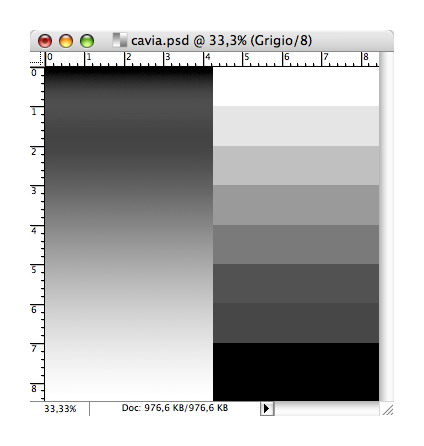
In altre parole la Quantità schiarisce sotto la protezione dell’Ampiezza tonale.
Fin qui nulla che non si potesse fare già “a mano” con una adeguata maschera di luminosità e una buona curva. Ciò che marca la differenza di questo strumento rispetto a tutti gli altri è la possibilità di sopperire alle forti variazioni di peso nell’immagine dovuti all’applicazione della curva, con una compensazione di chiaro-scuri applicata in base ai contrasti e ai bordi dell’immagine stessa.
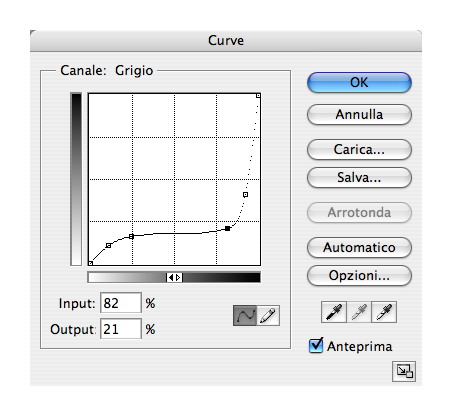
Infatti, mantenendo la Quantità su 100, osserviamo che l’aumentare del raggio crea l’apparizione di aree più chiare e più scure (come il filo bianco e il filo nero) solo in prossimità di forti contrasti, tanto più estesi quanto più elevato il valore.
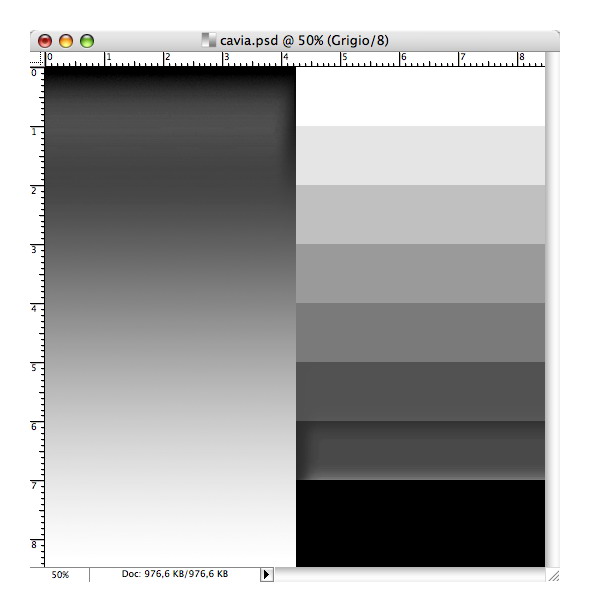
Ad esempio, su due aree adiacenti una all’80% e l’altra al 90%, interverrà creando un alone scuro nella parte al 90%, esteso un numero di pixel pari al raggio e progressivamente sfumato, e un alone più chiaro nella parte all’80%, della stessa dimensione. Tutto il resto dell’immagine rimarrà invariato.
Proviamo a correggere un po’ alla volta la bambina sull’isola partendo con tutti i valori pari a zero.
Notiamo subito come, a differenza di prima quando c’erano valori di default diversi da zero, aprendola con valori nulli, l’immagine resti invariata. Poi portiamo la Quantità a 100 e osserviamo un semplice svuotamento delle ombre. All’aumentare del valore dell’Ampiezza tonale ci aspettiamo un ulteriore schiarimento, ed in effetti così è. Con valori di Quantità pari a 100 e Ampiezza tonale 40 il risultato sembra disastroso: una qualsiasi curva maldestra avrebbe fatto meglio!
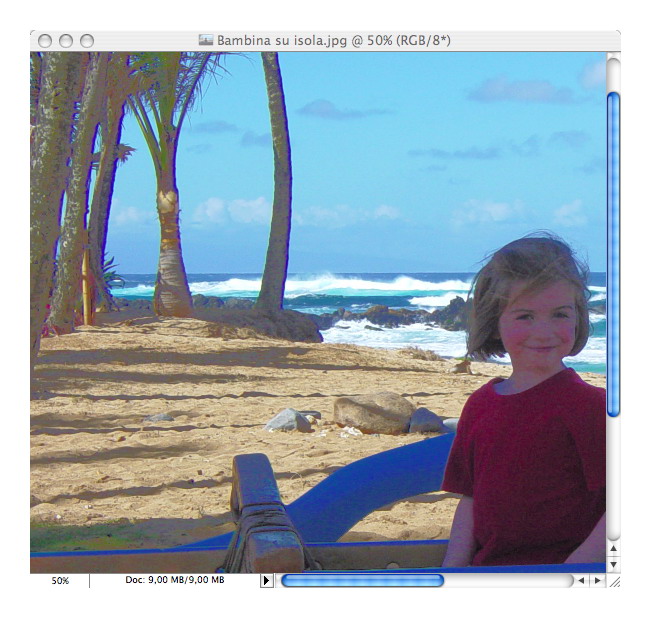
In effetti le zone scure si sono schiarite mentre le chiare non sono state quasi modificate. Il problema però è duplice ed è un po’ nelle zone correttamente esposte, che si sono abbondantemente svuotate, un po’ nelle parti sottoesposte che, pur avendo guadagnato nello schiarimento, hanno comunque perso di profondità.
Ecco che a questo punto entra in scena il parametro Raggio, che stupisce per la resa. Man mano che se ne aumenta il valore si nota come le parti che hanno del contrasto dovuto a vicinanze di zone chiaro-scure, vengono rimarcate e assumano profondità. Un effetto complessivo simile si ha proprio con la maschera di contrasto, portando il raggio a valori elevati. E come per questo filtro, nel quale si deve stare attenti alla perdita di dettaglio quando si incrementa troppo il raggio, così anche in Luci/Ombre all’aumentare di questo parametro l’immagine diventa più tridimensionale nelle parti scure, ma ne soffrono i dettagli sottili, che rischiano di sparire.
Certamente tutti e tre i valori devono essere scelti in modo appropriato per ogni singola immagine e non si può pensare che esistano “valori standard” che vadano bene a tutte le immagini. In particolare per il Raggio, sarà conveniente provare ad aumentarlo fino a quando i particolari per noi importanti non vengano persi. A quel punto, fatto un passo indietro ne risulta il valore corretto.
Possiamo suggerire un buon metodo per scegliere i valori ottimali. Partendo da un valore di Quantià elevata (anche 100) e di Ampiezza accettabile, si imposta il raggio in funzione del dettaglio desiderato, quindi si riduce eventualmente l’Ampiezza per diminuire i residui di intervento nella parte corretta e si adatta la Quantità per ottenere uno “schiarimento sostenibile” che non depauperi troppo l’immagine.
Tornando al nostro file cavia, e ripartendo da zero, analizziamo la parte relativa alle luci. Qui valgono praticamente tutti i discorsi fatti per le ombre, salvo specularli rispetto al 50%.
Portando la Quantità a 100 si osserva come attorno al 5% ci sia un forte incremento. Il 4% diventa 22% mentre l’effetto si annulla sopra il 27%. Anche qui il raggio aggiunge filo nero e bianco, ma intervenendo su valori vicini al bianco, si nota meno.
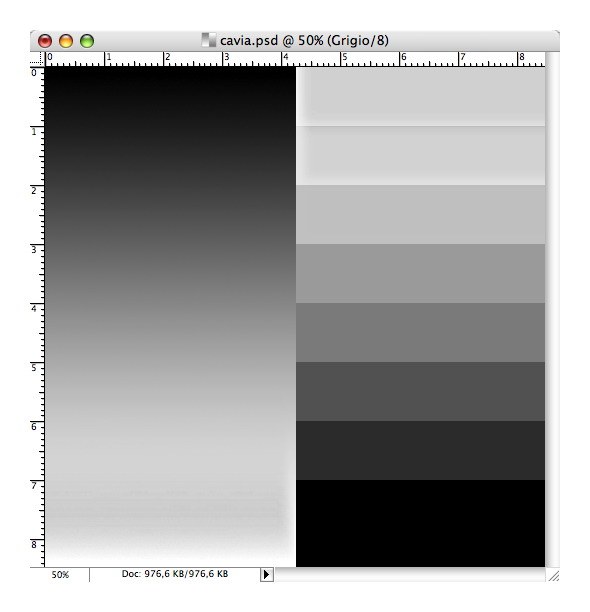
L’Ampiezza tonale in questo caso estende l’intervento verso l’alto, consentendo alla curva di scurimento di operare in modo più esteso. Per capire meglio i numeri della curva per le luci, nella nostra cavia applichiamo Luci/Ombre con valori di Quantità 100 e Ampiezza 100.
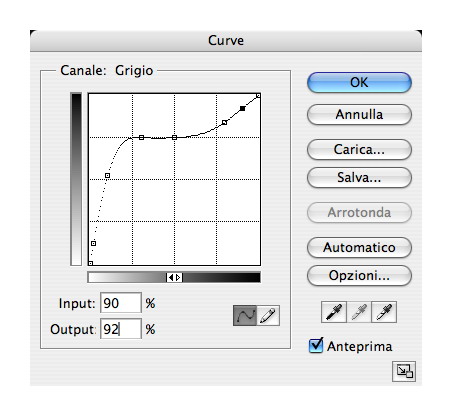
Alcuni coppie significative sono le seguenti (prima/dopo): 1/9, 5/30, 10/52, 30/75, 50/75, 80/84, 90/92, 93/93. Non dimentichiamo che l’applicazione della curva è comunque, in generale, mediata dalla maschera di luminosità, pilotata dall’ampiezza tonale.
Spostiamo l’attenzione ora sui valori di ritaglio del bianco e del nero. Per default, impostati a 0,01, questi due numeri indicano quali siano le zone della gamma di intervento che devono avere il bianco puro ed il nero puro. I valori preimpostati obbligano Luci/Ombre a lasciare inalterati solo i valori di nero pieno e bianco carta. Se incrementiamo quei due numeri vedremo come si estenda l’insieme dei valori che diventeranno bianco o nero. Quando poniamo il bianco sul 10% otteniamo che tutti i valori inferiori al 10% con una certa zona di “ammorbidimento” di qualche punto percentuale diventano bianco 0%. Questi valori, in generale non modificati, sono fondamentali quando si intervenga su soggetti con particolari zone di riflesso (ad esempio vetri o metalli) oppure zone di massima densità. Poter controllare in questi casi l’estensione dei valori estremi di taglio è vitale.
La terza parte di Luci/Ombre, titolata regolazioni, cambia a seconda che si stia lavorando in un file a livelli di grigio o a colori. Nel primo caso il primo valore è Luminosità. Questo si comporta in modo pressoché identico alla regolazione di gamma nei livelli.
Nelle immagini a colori, invece, il comando è chiamato Correzione Colore. Questo è da leggere un po’ come Saturazione. Infatti va ad intervenire aumentando o riducendo la saturazione sono nelle zone modificate dai controlli su luci o ombre. La maglietta della bambina, ad esempio, nell’originale quasi completamente nera, nascondeva sotto il controluce un colore rosso. La piccola dominante rossastra presente nella zona sottoesposta può essere accentuata utilizzando questo comando, oppure ridotta nel caso emergano colori indesiderati.
Il comando di gran lunga più interessante e potenzialmente ad utilizzo universale è invece proprio l’ultimo, nascosto alla fine!
Contrasta mezzitoni applica una utilissima curva ad “S”, mascherando luci ed ombre.
L’inclusione di questo controllo a questo punto ha un senso visto nella logica delle correzioni dei controluce, per riequilibrare le masse in gioco in un’immagine scombussolate da una impropria illuminazione e dall’utilizzo di forti interventi su luci e ombre. Anche per riposizionare correttamente la bambina sarà difatti conveniente ridurre un po’ il contrasto dei mezzitoni per far rientrare il soggetto nell’ambiente circostante (che diversamente sembrerebbe risultato di un fotomontaggio).
Ma, capendone bene il funzionamento, vedremo come in tutte le foto nelle quali si voglia cambiare un po’ la spazialità, questo strumento risulti a dir poco sorprendente!
La curva ad “S” è una regolazione che aumenta il contrasto complessivo dell’immagine, schiarendo i quarti di tono e scurendo i tre quarti.
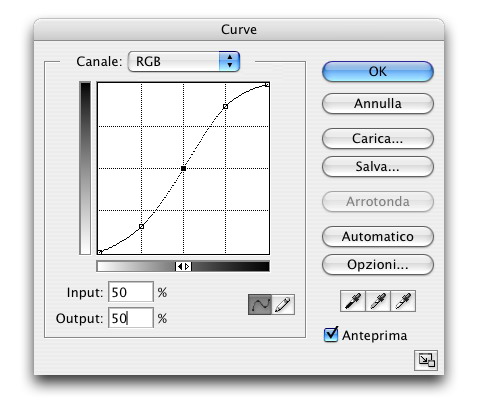
In generale il mezzotono resta invariato. La correzione si attenua progressivamente verso il bianco ed il nero che non subiscono variazioni.
Si utilizza questa curva per aumentare la spazialità e l’impatto complessivo della foto, dopo che sono già stati definiti correttamente gli ingressi del bianco e del nero (e quindi l’istogramma è completo e non si possono più toccare minimi e massimi). Molto spesso questa curva aumenta di molto la qualità complessiva dell’immagine, che risulta più tridimensionale e cresce la sensazione di partecipare alla scena da parte di chi la vede. Purtroppo il suo utilizzo è lasciato ai professionisti delle curve perché è facile incorrere in un paio di problemi: la bruciature di luci e ombre sottili e il color-shift, cioè l’apparizione di forti cambiamenti cromatici.
Ad esempio, un marrone chiaro dopo l’applicazione di una curva ad S può risultare rosso, in quanto la componente di ciano che aveva valori molto più bassi del magenta e del giallo si riduce a zero e ne consegue un aumento indesiderato della saturazione.
Luici/Ombre risolve il problema in modo semplice ed efficace: maschera le zone più chiare (vicine al bianco) e più scure (vicine al nero) in base alla luminosità, e applica al restante la curva a S in modo parametrico, permettendo di scegliere quanto contrasto aggiungere o togliere. Il risultato sarà un cambio forte di profondità, mantenendo inalterati i valori critici.
Prendiamo una immagine con parti scure e chiare, e cerchiamo di aumentarne l’impatto.

Proviamo a correggerla semplicemente con la curva ad S vista:

notiamo che lo scorrimento del colore in alcune parti che dovrebbe essere corretto si è dissolto in luminosità, che le parti scure si sono tappate e soprattutto che il cielo sullo sfondo è quasi completamente bruciato.
Ora proviamo con Luci/Ombre intervenendo solo sul parametro contrasto mezzitoni portato ai valori quasi massimi.

Ne risulta una correzione intensa, ma ammorbidita nelle zone critiche. No ci sono scorrimenti di colore evidenti e le zone a rischio sia vicino al bianco che vicino al nero sono rimaste quasi inalterate. Basti notare come il cielo di fondo non presenti per nulla forature.
Possiamo permetterci di dire che questo strumento, oltre ad introdurre una curva ad S modulabile da un parametro, novità assoluta (qualcosa di simile finora c’era solo in Camera Raw, col valore del Contrasto), si incarica di proteggere quelle zone dell’immagine sulle quali in generale è più difficile intervenire e che, se la previa regolazione di minimi e massimi è stata fatta correttamente, in generale non dovrebbero essere mai modificati ulteriormente.
Quando invece minimi e massimi sono a posto, e anche la profondità vada bene, ma si vogliono marcare i dettagli sottili nelle zone chiare o scure, si deve operare singolarmente su luci ed ombre, cercando la giusta combinazione tra Quanità, Ampiezza tonale e Raggio. È questo il caso tipico delle fotografie degli sposi: si vorrebbe il dettaglio nel bianco vestito della sposa, ma anche nel nero di quello dello sposo.

Per aumentare il disegno nelle parti chiare, mantenendo Ampiezza tonale nulla, regoliamo il dettaglio col Raggio, dopo aver portato la Quantità al massimo sostenibile (fig. seguente con valori 40,0,15 sulle luci).

Veniamo in aiuto allo sposo, evidenziando le pieghe del suo vestito con correzioni di Quantità elevata, Ampiezza quasi nulla (per non variare la profondità complessiva, già a posto), e un Raggio dipendente dal dettaglio (Fig. seguente con valori 80,5,20 sulle ombre).

In definitiva, Luci/Ombre può avere un utilizzo quotidiano, non solo nelle situazioni limite dei controluce, ma in tutte quelle immagini nelle quali si voglia cambiare la profondità dell’ambiente o sia necessario modificare il dettaglio nelle zone critiche.
Come metodo di lavoro generale, può essere conveniente seguire questi passi:
- impostare correttamente i valori di input di bianchi e di neri (con Livelli e il tasto alt);
- applicare eventualmente una correzione di gamma complessiva per definire il “peso” complessivo o la luminosità generale;
- con Luci/Ombre intervenire sul Contrasto mezzotono fino ad ottenere la profondità che volgiamo, poi compensare le eccessive masse scure operando sulle ombre recuperando un po’ del disegno perso, e sulle parti chiare con una opportuna gestione delle luci.
Come tutti gli strumenti di Photoshop, anche Luci/Ombre darà il massimo solo se riusciremo a capire fino in fondo come funziona e non ci limiteremo a cercare dei valori universali che vadano bene sempre. È importante farsi un’idea anche di quando “non usarlo”, perché cercare di risolvere problemi con strumenti non adatti può spesso portare a problemi più grandi.
Tra la versione CS e la recente CS2 non sono state apportate variazioni, tranne l’estensione delle funzionalità ai file CMYK.